معرفی گزارش های پیش فرض نرم افزار project view پروجکت ویو
در این ویدیو در مورد گزارش پیش فرض پروجکت ویو از اطلاعات ثبت شده در نرم افزار project view صحبت خواهم کرد. با توجه به تنوع اطلاعاتی دیتابیس project view ما می توانیم نمودار ها و آنالیز های متنوعی از پروژه داشته باشیم. امروز در نسخه جدید پروجکت ویو، نمودار هایی رو به خروجی اکسل نرم افزار اضافه کرده ایم. شما می توانید بعد از دریافت خروجی اکسل نمودارهای تحلیلی رو مشاهده کنید. در مورد طریقه تنظیم فیلتر و دانلود فایل اکسل و نحوه گزارش گیری آن در سامانه پروجکت ویو قبلا مفصل صحبت کردیم. تفاوت عمده فایل اکسل در نسخه جدید همین نمودار های تحلیلیه که نمودار های مفیدی در زمینه مدیریت پروژه و منابع انسانی به حساب میآیند.
برای مرور نمودار ها، تیم پشتیبانی پارسیس اطلاعات یکی از پروژه ها را برای دوره یک ماهه فیلتر کرده و با هم نمودارهای موجود در فایل خروجی را مرور کنیم.
project view Location person
در این نمودار تعداد پست های ارسالی کارشناسان در هر جبهه عملیاتی نمایش داده می شود. همینطور که می بینید نقاط مشترک کاری و مقایسه پست های ارسالی نفرات را میشود در این نمودار دید. که در اینجا کارشناسان شماره ۱ ۳ ۶ ۲ تجهیز کارگاه رو گزارش کرده اند و میزان مشارکت هر شخص در پنل پروجکت ویو مشخص است.
project view Location activity
این نمودار نشون دهنده ی تعداد پستهای مربوط به بازه زمانی گزارش است که در هر جبهه عملیاتی گزارش شده است.
البته لازم است بدانیم که تعداد پست های تولید شده نمی تواند متناسب با پیشرفت فیزیکی پروژه باشد. آمار و ارقام نمودار مناسب بررسی عملکرد نفرات مستقر در کارگاه می باشد.
یکی از مواردی که در این نمودار مشاهده می شود این است که در برخی از جبهه های عملیاتی مثل تجهیز کارگاه، فاضلاب ۴ و فاضلاب ۶ تعداد زیادی از پست ها بدون اطلاعات مربوط به فعالیت اجرایی گزارش شده اند.
project view Activity
این نمودار در پروجکت ویو project view لیست فعالیت های اجرایی در طی دوره گزارش را نمایش می دهد، همینطور باز هم مشخص است که تعداد زیادی از پست ها بدون اطلاعات مربوط به فعالیت اجرایی ارسال شده اند. برای جدا کردن این موارد از نمودار می تونیم با استفاده از این کلید فعالیت های بی نام را از نمودار خارج کنید.
Person Location project view
در این نمودار میزان فعالیت نفرات در جبهه های عملیاتی مشخص می گردد. مثلا کارشناس ۱ بیشترین گزارش خود را در جبهه ی اجرایی فاضلاب ۶ پست کرده است.
Person activity project view
در این نمودار تعداد پست های ارسالی هر نفر به تفکیک فعالیت های اجرایی مشخص شده است. در این بخش از نمودار پروجکت ویو می توانیم ببینیم که چه کسی پست های خود را بدون در نظر گرفتن عملیات اجرایی مربوطه ارسال کرده و از ایشان بخواهیم که اطلاعات را کامل ارسال کنند. همچنین می توان بررسی کرد که آیا کارشناسان اطلاعات را در حیطه ی کاری خود پست کرده اند یا خیر.
Location tags project view
این نمودار در project view پروجکت ویو مشکلات اجرایی گزارش شده را در هر جبهه کاری نمایش می دهد. بدیهی است که اگر گزارش مشکلات در جبهه ای بیشتر باشد، لازم است موارد سریع تر بررسی گردد تا مشکلات موجود حل شوند.
project view tags
این نمودار مشکلات گزارش شده را به تفکیک نمایش می دهد. موارد پر تکرار در نمودار مشخص هستند و می توان در بازه های مختلف زمانی نیز نمودار را تنظیم کرد.
Date-Location-Person project view
در این جدول می توان به تفکیک تاریخ، فعالیت نفرات را در جبهه های کاری مختلف بررسی کرد. در این جدول جبهه ی فعالیت و تعداد پست های ارسالی کارشناسان حاضر در کارگاه در هر روز مشخص است.
Time-Location-Person project view
این جدول به تفکیک ساعت، فعالیت نفرات را در جبهه های کاری نمایش می دهد و می توان روز مورد نظر را از این قسمت انتخاب کرد تا اطلاعات مربوط به آن روز را نمایش داده شود. این جدول برای بررسی عملکرد نفرات در ساعات کاری و موقعیت های اجرایی کاربرد فراوان دارد.
نگاهی کردیم به نمودار های پیش فرضی که در آپدیت جدید نرم افزار project view ارائه شده است. در نظر داشته باشید که می توان از اطلاعات موجود در دیتابیس گزارش های مختلفی گرفت. البته به نظر من گزارش هایی که ما به عنوان پیشرفض در نرم افزار ارائه داده ایم بیشتر شامل حوزه ی مدیریت پروژه و منابع انسانی کارگاه می شود ولی پیشنهاد می کنیم که شما هم گزارش های مورد نظرتان را هر طور که می خواید در نرم افزار project view پروجکت ویو تنظیم کنید. چون همه نمودار ها و جدول ها با استفاده از ابزار موجود در اکسل ساخته شده اند.
برای کسب اطلاعات بیشتر شما می توانید از وب سایت مدیر پروژه دیدن کنید.



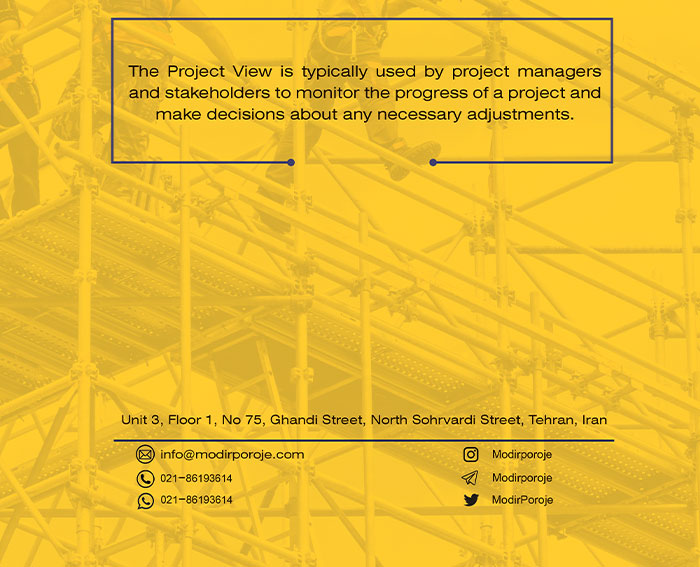
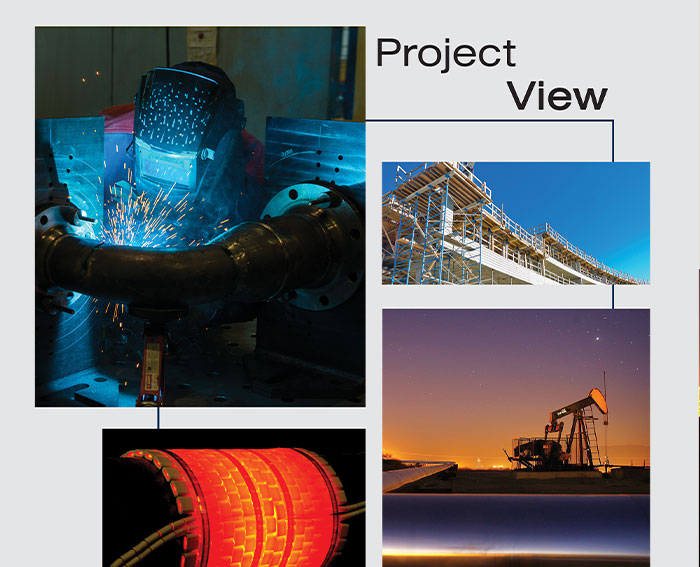


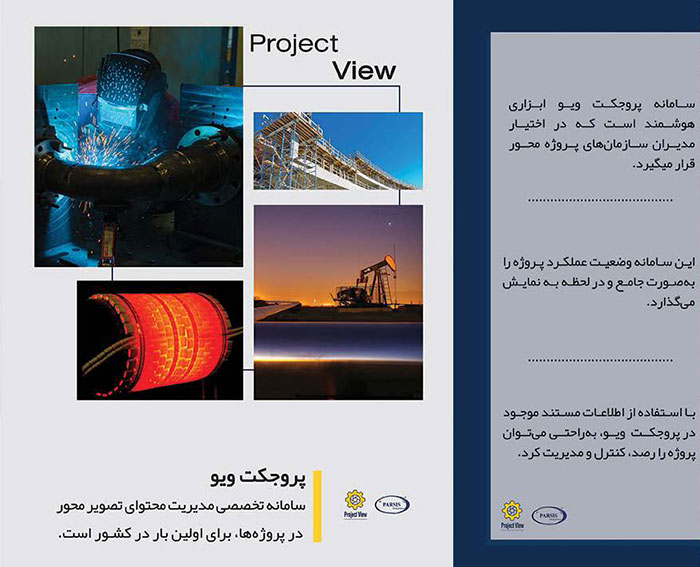
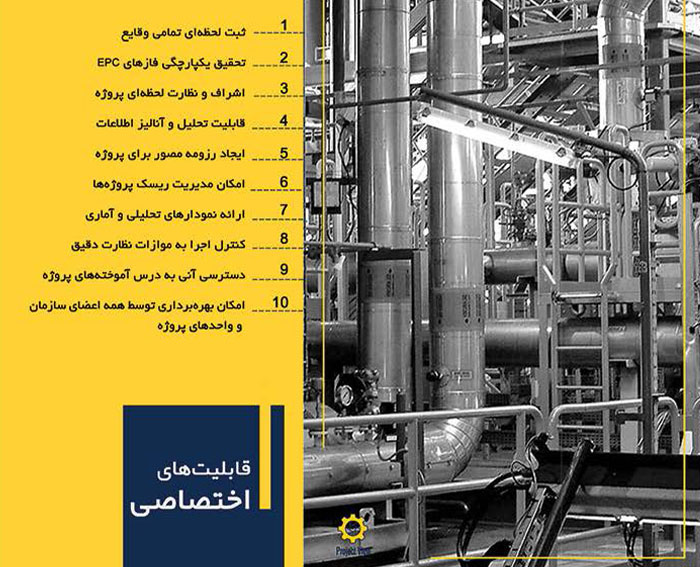
ثبت ديدگاه